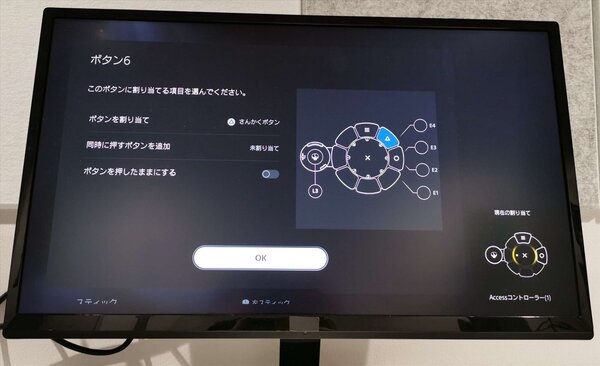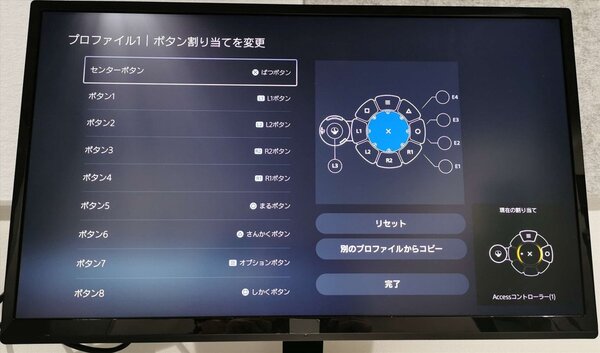普段使いのコントローラーとしても便利!
多くの人にゲームを届けるひと助けに!PS5向けアクセシビリティコントローラーキットを試してみた
プロファイル設定で仮想コントローラーを構築
Access コントローラーを利用するためには、PlayStation 5本体に接続して初期設定やペアリング、プロファイルの作成を実施する必要がある。
何しろ、人によって操作ボタンの割り当てやコントローラーの置き方、果てはコントローラーを接続する台数まで異なるうえ、ゲームタイトルによっても快適な操作方法が変わるのだから、これをあらかじめ決めておかないと上手く取り扱えないのだ。
プロファイル作成では、コントローラーの使用台数および設置方向設定の後、ボタン操作の割り当てを決定する。
ちなみにAccess コントローラーは最大で同時に2台までを単一の仮想コントローラーとして利用できるため、両手でボタン部分のみを使うような操作はもちろん、片方を手で、もう片方を足でフットペダルのように操作するといったことも可能だ。
設定では、まずコントローラー1台ごとに設置方向(スティックアームを上下左右どこに向けるか)を設定し、その後設置方向にあわせた画面上のガイド表示をもとにボタン割り当てを実行することになる。
ボタン割り当てはコントローラー1台につき9ボタン+スティックを利用でき、割り当てられるのは既存のPS5用コントローラー(DualSense)にあるコマンドのみとなる。
特筆すべきは、1つのボタンに2つのコマンドを割り当て可能な点だろう。これにより、ゲームタイトルによっては操作を省略し、より少ないボタン数でシンプルにゲームを楽しめる。
あえて例を挙げるとすれば、武器を両手持ちしているキャラクターがいて、トリガーが個別に分かれているようなゲームでは発射ボタンをまとめることで操作が楽になったりするはずだ。
注意点として、Access コントローラーは通常のコントローラーに比べてボタン数が少なくなっているため、ボタンにひとつひとつ操作コマンドを割り当てていった場合、1台ですべての操作をまかなうことはできない。
このため、(1ボタンにつき2コマンドの割り当てを使わず)フルに操作コマンドを使いたい場合はAccess コントローラー2台構成、あるいはDualSenseコントローラーとAccess コントローラーの併用といった環境を構築する必要が出てくる。
もうひとつの解決方法として、本体側面に用意された4つの3.5mm AUX端子(E1~E4)に、外部スイッチ、ボタン、アナログスティックなどを接続する方法もある。
こちらに関しては、周辺機器メーカーのロジクールが汎用の拡張キット「Adaptive Gaming Kit」を販売しており、これを利用できるようだ。
筆者は現時点で試用できていないが、さらに拡張性を高めることに繋がるため、利用するのは大いにアリだろう。
一度設定したプロファイルは、PS5本体に30個まで保存できる。保存数が非常に多いのは、ゲームタイトルの特徴にあわせた割り当て変更が想定されているためだろう。
なお、本体には最大3個までプロファイルを保存しておくことができ、スティックアームのプロファイルボタンを押すことで迅速に切り替えられる。よく使うものはコントローラー側に保存しておけばいい、というわけだ。